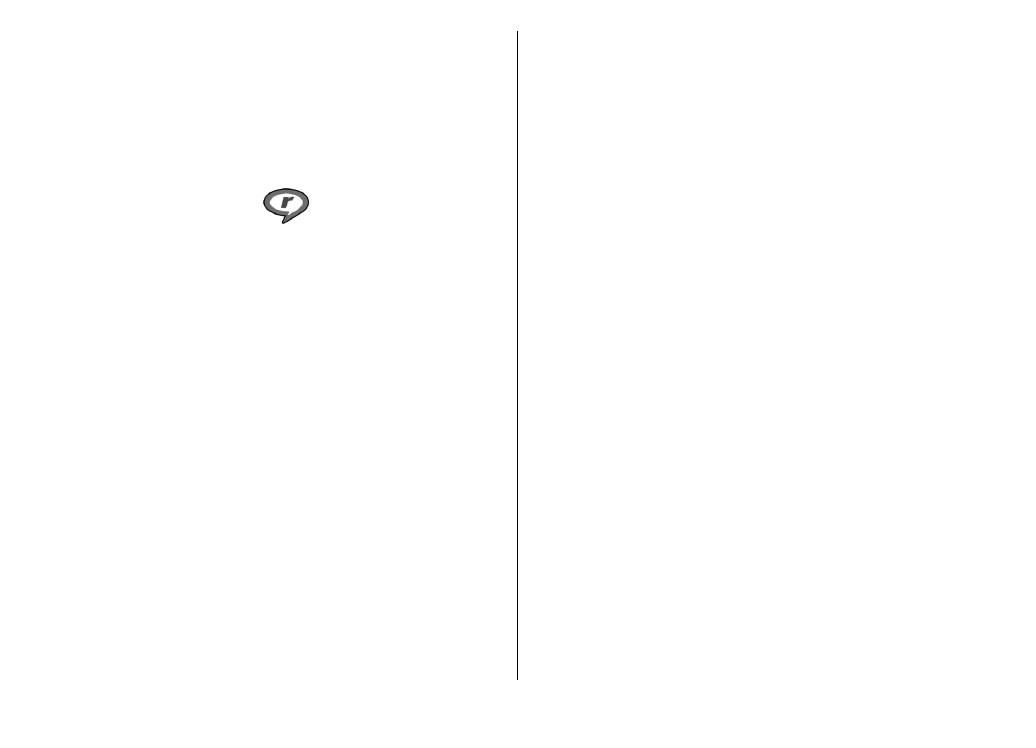
Ripr. clip video e coll. streaming
Per riprodurre un clip video o un file audio, selezionare
Opzioni
>
Apri
>
Clip più recenti
per riprodurre uno dei
sei clip recentemente visionati oppure
Clip salvato
per
riprodurre un clip o accedere ad collegamento Web.
Selezionare
Riproduci
.
Per la riproduzione in streaming, selezionare un
collegamento Web che punti ad un clip e selezionare
Riproduci
; oppure collegarsi in rete e ricercare un clip video
o un file audio e poi selezionare
Riproduci
. RealPlayer
riconosce due tipi di collegamenti: rtsp:// URL e http:// URL
che punta a un file RAM. Prima lo streaming del contenuto
venga avviato, è necessario che il dispositivo sia collegato ad
un sito Web esegua il buffering del contenuto. In caso di
problemi di connessione alla rete che causano errori di
riproduzione, RealPlayer tenta automaticamente di
riconnettersi al punto di accesso a Internet.
Per regolare il volume durante la riproduzione, usare i tasti
di regolazione del volume.
Per avanzare velocemente durante la riproduzione, tenere
premuto il tasto di scorrimento in alto. Per tornare indietro
durante la riproduzione, tenere premuto il tasto di
scorrimento in basso.
Per interrompere la riproduzione o lo streaming, selezionare
Stop
. Il buffering o la connessione al sito da cui ha origine lo
streaming si ferma, la riproduzione del clip si ferma e il clip
torna all'inizio.
Per scaricare clip video dal Web, selezionare
Opzioni
>
Download video
.
Per visualizzare il clip video in modalità a schermo interno,
selezionare
Opzioni
>
Riproduci a sch. int.
. La modalità a
schermo intero consente di aumentare le dimensioni del
video in modo che occupi l'intera area del display
mantenendo lo stesso rapporto di formato.